
Ноутбукка айдоочуларды орнотуу милдеттүү иштердин бири болуп саналат. Эгер бул аткарылбаса, жабдуунун жакшы бөлүгү туура иштей албайт. LENOVO G560 үчүн, туура программаны табуу кыйынга турбайт жана макалада иштөөчү жана учурдагы ыкмалар каралат.
Айдоочуларды LENOVO G560 чейин издөө жана жүктөө
Көбүнчө колдонуучулар терезелерди калыбына келтирүүдөн кийин мындай маалыматка кызыгышат, бирок көпчүлүк орнотулган программалык камсыздоону тез же тандалууну каалашат. Андан кийин, биз айдоочуларды жөнөкөй жана универсалдуу ыкмалар менен баштоо жана кеңири жайылтууга жана дагы бир татаалдаштырууну баштасаңыз жана орнотууга жана орнотууга мүмкүнчүлүктөрдү талдап турабыз. Көрсөтүлгөн көрсөтмөлөрдү максатка жана түшүнүүнү эске алуу менен өзүңүзгө ылайыктуу тандоону тандашыңыз керек.1-ыкма: Өндүрүүчүнүн расмий сайты
Бул биринчи жана эң ачык жол. Ал жаңы келгендерге да, тажрыйбалуу колдонуучуларга берилет. Ноутбук өндүрүүчүлөрдүн көпчүлүгү өз веб-сайтына өз веб-сайтына атайын колдоо бөлүмүндө жайгашкан, анда айдоочулар жана башка программа бар.
Леново ошондой эле репозиторийм бар, бирок сиз ал жакта G560 моделин таба албайсыз, escorsies гана бар - G560E. Түпнуска G560 сайттын архивинде эскирген модель катары, ал эми программа мындан ары жаңыртылбайт. Ошого карабастан, бул айдоочулар бул моделдин бардык ээлерине коомдук кирүүгө мүмкүнчүлүк алышат жана Windowsтун акыркы версиясы - 8. Ондогон ээлеринин акыркы нускасы мурунку версия үчүн иштелип чыккан, же ушул макаланын башка ыкмаларына өтүүгө аракет кылышы мүмкүн.
Леновонун айдоочуларынын ачык архиви
- Берилген шилтеме үчүн LENOVO Интернет баракчасын ачыңыз жана аппарат айдоочулары файлын Matrix бөлүмүн издеңиз. Алардын ачылуучу тизмелери төмөнкүлөрдү тандашат:
- Түрү: Ноутбуктар жана таблеткалар;
- Сериялар: Lenovo G Series;
- Субсери: Lenovo G560.
- Түзмөктөргө бардык айдоочулардын тизмесиндеги таблицада төмөндө пайда болот. Эгер сиз бир нерсени издеп жатсаңыз, анда айдоочунун жана иштөө тутумунун түрүн көрсөтүңүз. Баарын жүктөө керек болгондо, бул кадамды өткөрүп жибериңиз.
- Драйвердин бири-бирине ноутбуктун курамдык бөлүктөрүнө айдоочуларды жүктөп алуу. Бул жерде шилтеме көк текст түрүндө келтирилген.
- Аткарылган файлды компьютериңизге сактаңыз жана калган бөлүктөр менен бирдей кылыңыз.
- Жүктөлгөн файлдарды таң калтыруунун кажети жок, алар орнотулуп, орнотулган, бардык орнотуучу көрсөтмөлөрдү аткарып турушат.
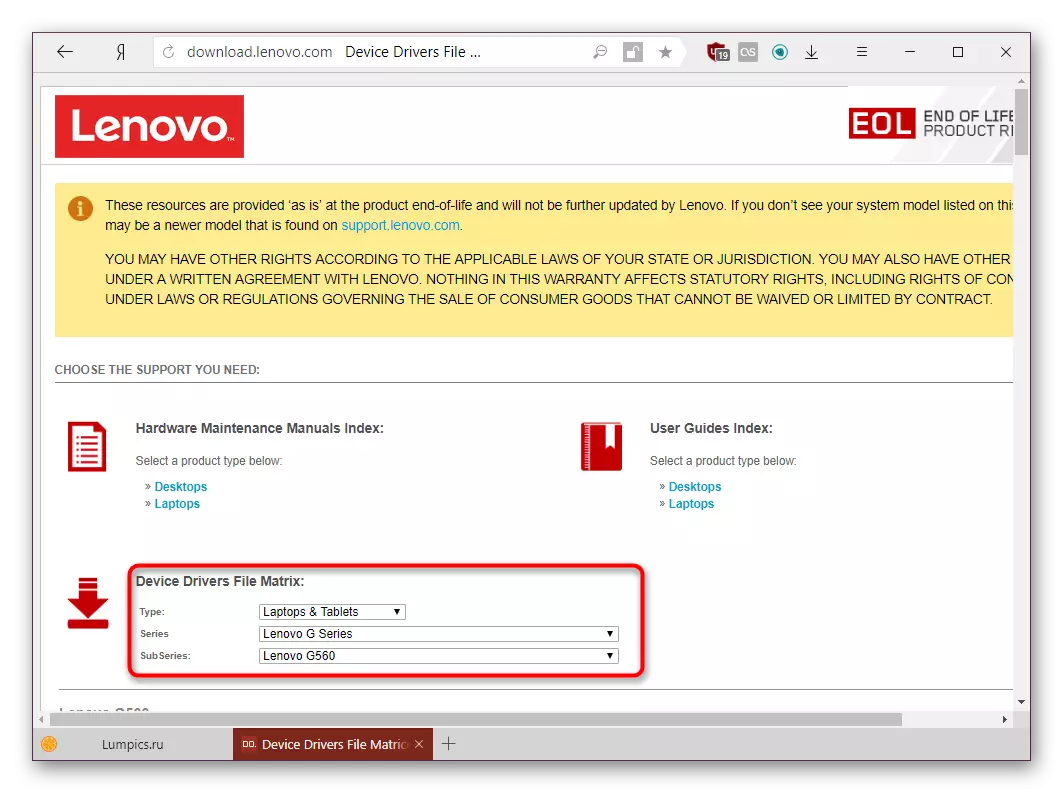
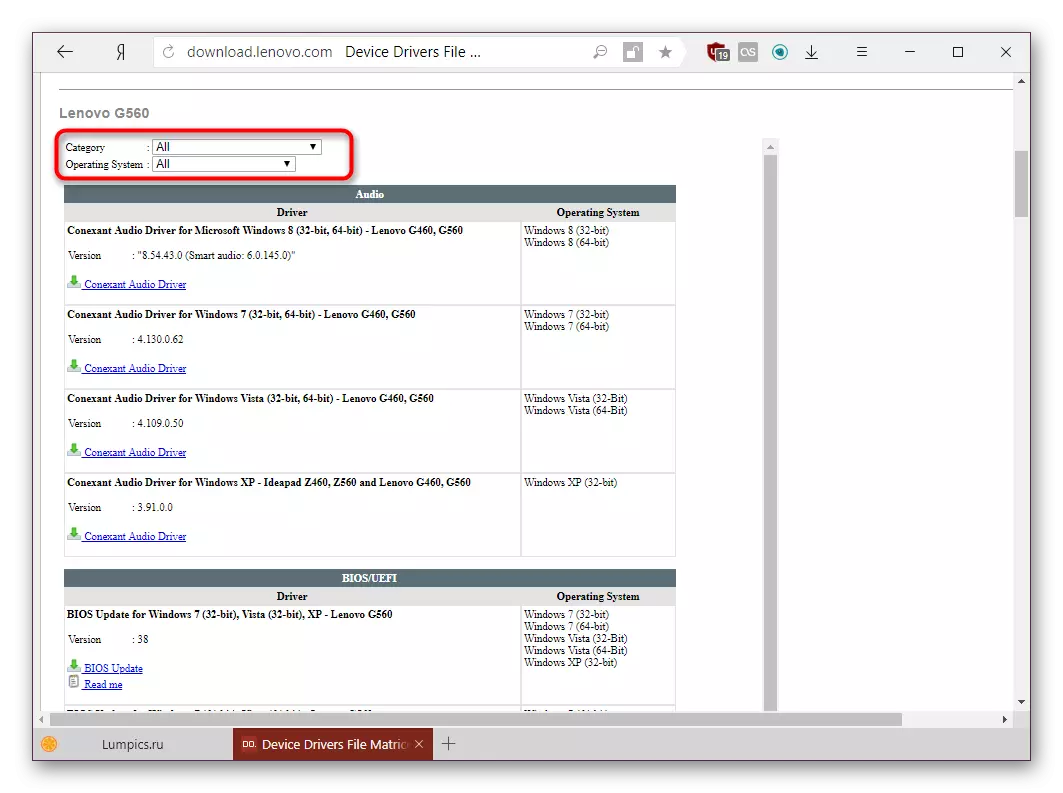
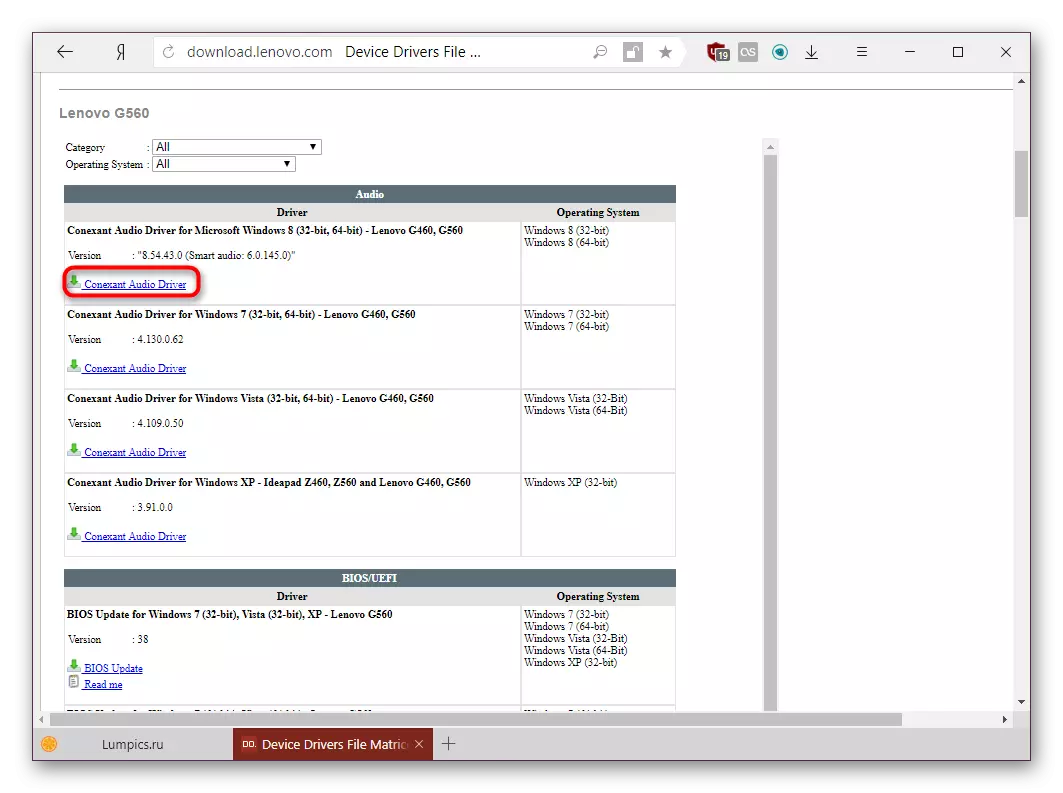
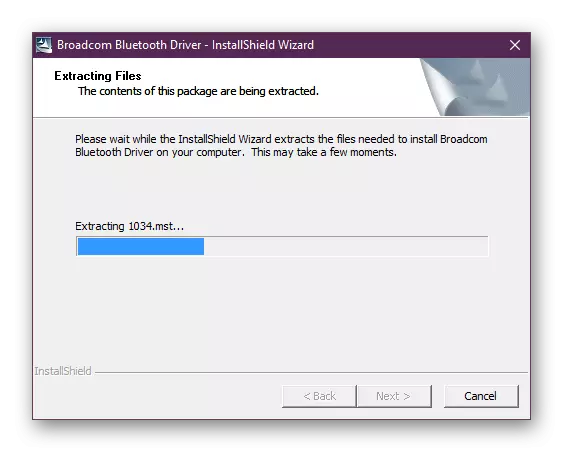
Эксек файлдарын, компьютерде же флэш-дискте сакталуучу Exe файлдарын камсыз кылган жөнөкөй ыкма. Келечекте алар келечектеги ОС кайра калыбына келтирүү же көйгөйдү чечүү үчүн пайдалуу болушу мүмкүн. Бирок, бул вариантты атабаган сөзсүз эле, ошондуктан биз тапшырманын альтернативдүү чечимдерин аткарабыз.
2-ыкма: Онлайн сканерлөө
Леново өзүнүн онлайн сканерин чыгарууну кийинки убакта белгилейт. Натыйжалар боюнча, ал муктаждыктагы түзмөктөр жөнүндө маалыматтарды көрсөтөт. Компаниянын сунушу боюнча, бул үчүн Microsoft Edgec Edge браузерин колдонбоңуз - бул арыз менен туура эмес өз ара аракеттенет.
- Биринчи ыкмадан 1ден 3кө чейин 1-3 кадамдарды кайталаңыз.
- "Автоматтык драйвер жаңыртуу" баскычын чыкылдатыңыз.
- Эми "Сканерлөөнү баштоо" баскычын чыкылдатыңыз.
- Бир аз убакытты күтүү керек, жана аягында сиз жеткиликтүү жаңыртуулардын тизмесин көрө аласыз, аларды мурунку жол менен жүктөө менен көрө аласыз.
- Сиз кызматка кире алышы мүмкүн, анда ал кызматка анало албай калышы мүмкүн. Бул тууралуу маалымат скрилүү терезесинде көрсөтүлөт.
- Муну оңдоо үчүн, "Макул" баскычын чыкылдатып, кызматты орнотуңуз.
- Lenovo Service Bridge Installer жана аны иштетиңиз.
- Орнотуучу кеңештерин аткарыңыз.
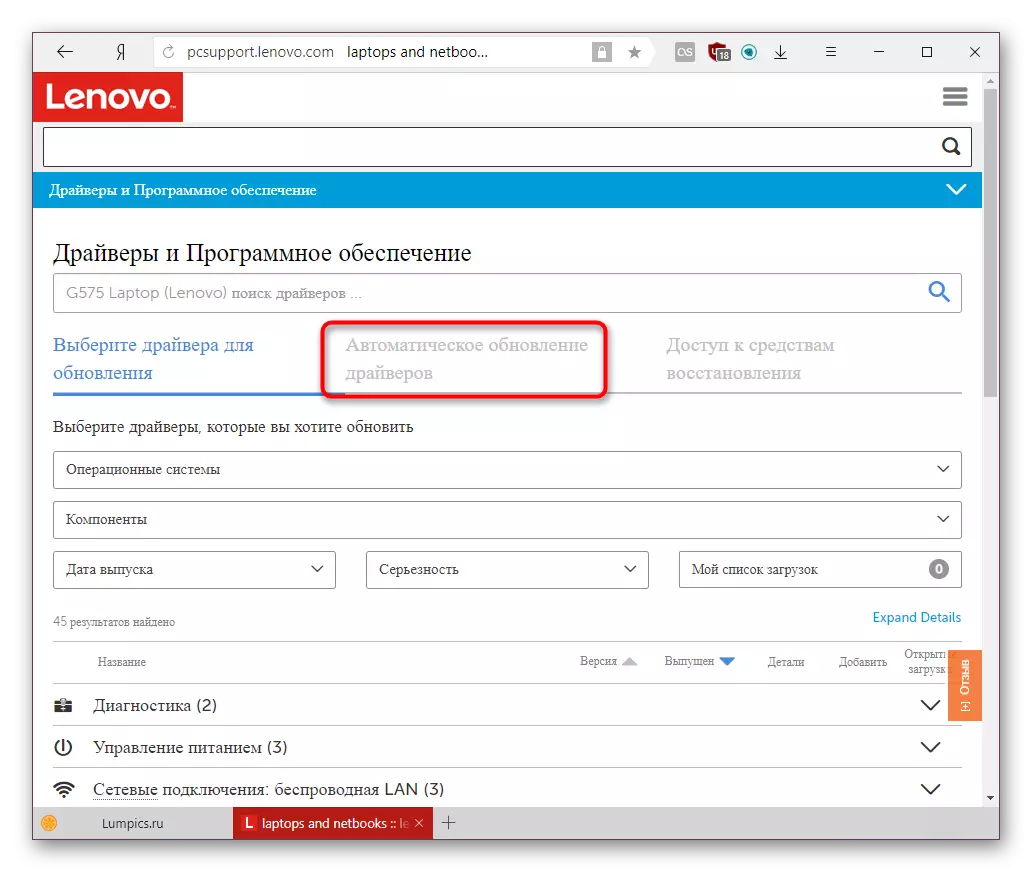
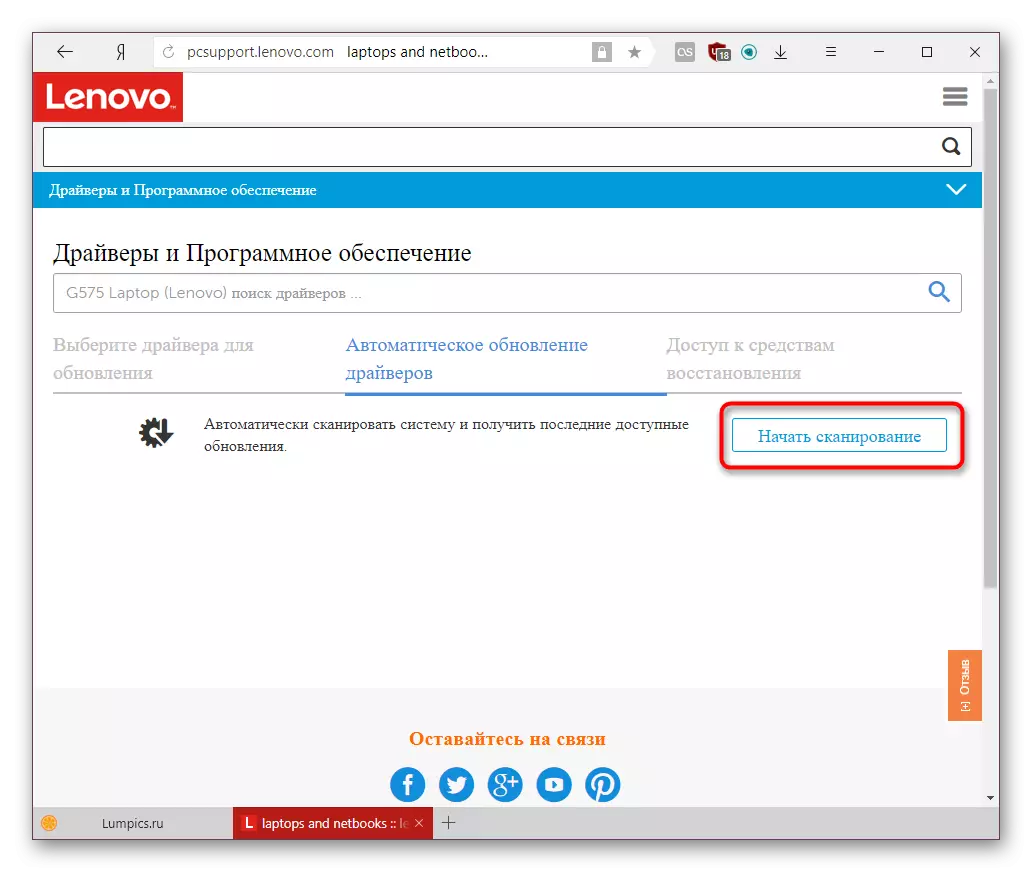
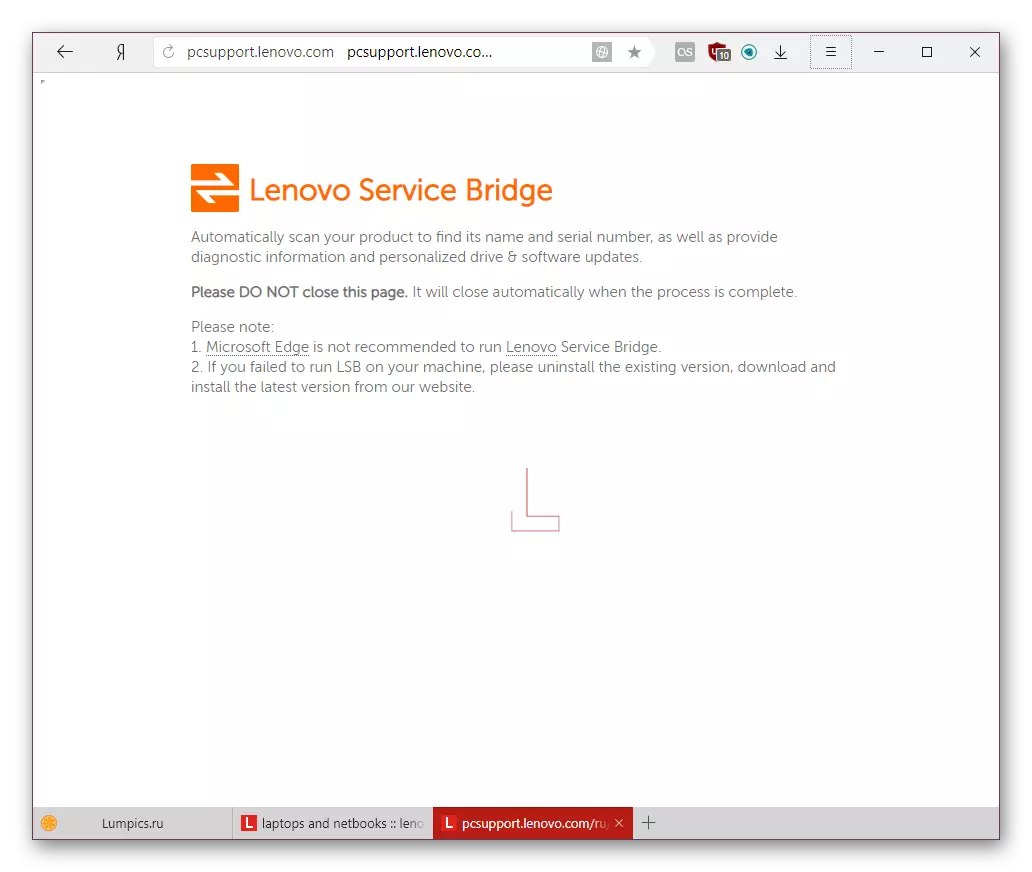
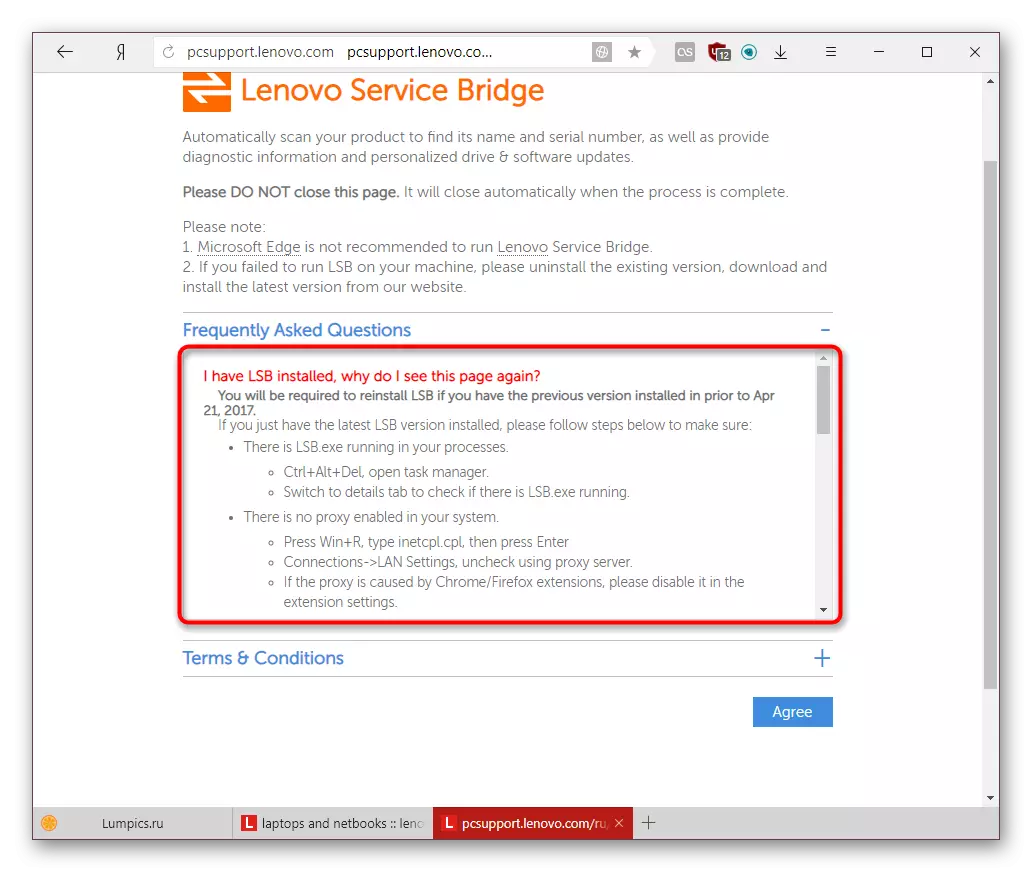
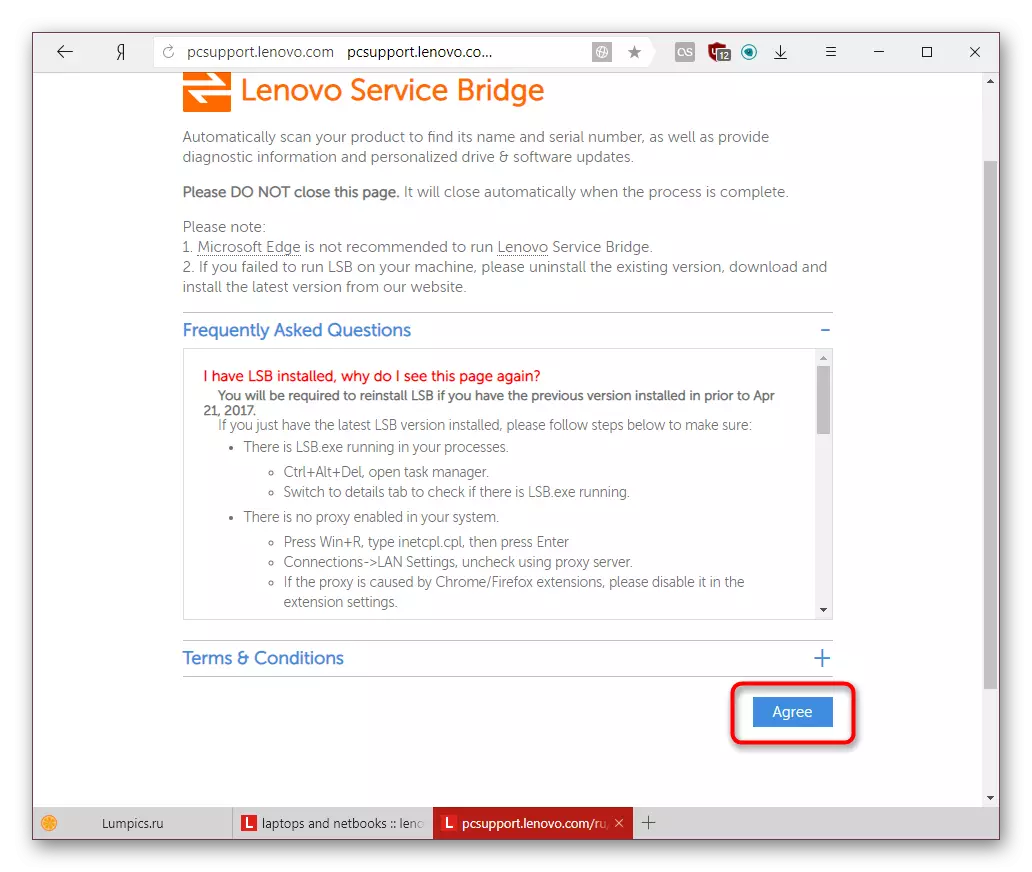
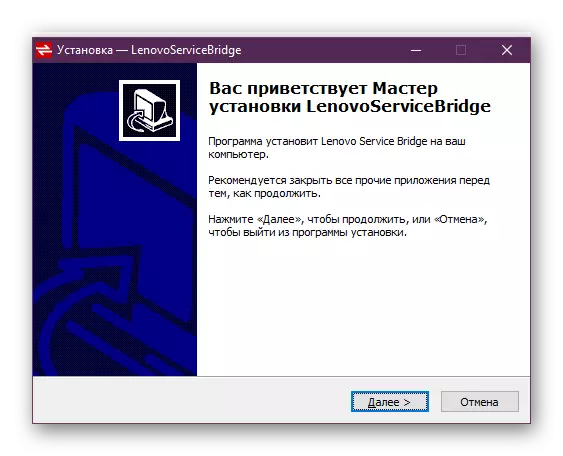
Эми сиз башынан аягына чейин аракет кыла аласыз.
3-ыкма: Айдоочуларды орнотуу боюнча программалар
Көпчүлүк иштеп чыгуучулар айдоочулардын учурдагы нускаларын издеп жаткан атайын программаны түзүшөт. Алар ыңгайлуу, анткени алар ноутбук бренди менен байланган эмес жана ага байланыштуу периферияны жаңырта аласыз. Алар 2-ыкма сыяктуу, сканердин түрү боюнча иштешет, анткени сканердин түрү боюнча, аларга орнотулган айдоочулардын аппараттык компоненттерин жана версиясын аныктайт. Андан кийин аларды өзүлөрүнүн маалымат базасы менен текшерип, эскирген программа ачылганда, аны жаңыртуу сунушталат. Белгилүү бир товарга жараша, база онлайн же камтылышы мүмкүн. Бул сизге ноутбукту Интернет менен же ансыз жаңыртууга мүмкүндүк берет (мисалы, терезелерди кайра орнотуудан кийин, жердеги терезе айдоочусу жок жерде). Төмөнкү шилтеме боюнча деталдарда мындай программалардын иши жөнүндө көбүрөөк маалымат ала аласыз.
Кененирээк маалымат: Айдоочуларды орнотуу үчүн мыкты программалар
Эгер сиз Deverpack чечиминин же Drivermax программасында эң популярдуу чечимди тандасаңыз, анда аларды колдонуу боюнча пайдалуу маалымат менен таанышууну кеңеш беребиз.
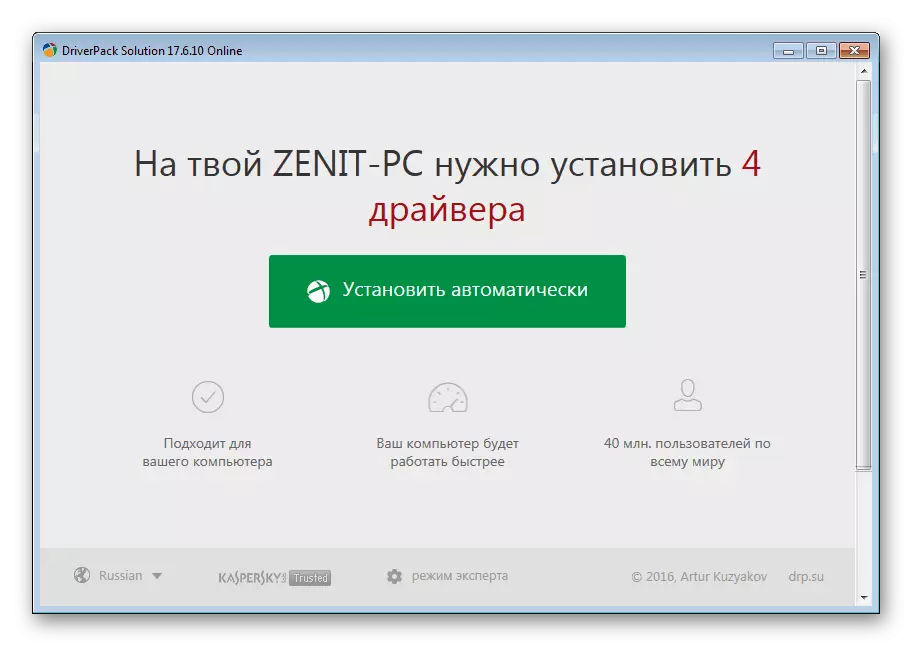
Кененирээк:
Айдоочуларды Deverpack чечимин колдонуп кантип жаңыртса болот
Айдоочуларды Day Drivermax аркылуу жаңыртып турабыз
4-ыкма: Түзмөк ID
Ноутбук курулган жана ага байланыштуу болгон бардык компоненттери, ага кошумча (мисалы, чычкан) катары байланышкан, жеке кодекске ээ. ID тутумуна кандай шайман экендигин түшүнүүгө мүмкүндүк берет, бирок анын негизги максатынан тышкары, ал эки айдоочу издөө үчүн пайдалуу. Интернетте миңдеген шаймандардын жана терезелердин ар кайсы нускаларынын маалымат базалары бар ири сайттар бар. Аларга кайрылып, айдоочуну кээде жада калса, жаңы терезелерге ылайыкташтырылган жана жаңы терезелерди карай албай калышат.

Вируска кирбөө үчүн, бул Вируска кирбөө үчүн, коопсуз сайтты тандоо өтө маанилүү экендигин дароо эле белгилей кетүү керек, анткени көпчүлүк учурда тутумдук файлдар жана алар менен жуккан. Айдоочуларды жаңыртуу үчүн ушундай вариантты колдонбогон колдонуучулар үчүн өзгөчө насаатты даярдап койдук.
Кененирээк маалымат: Аппараттык драйверлерди издөө
Эгерде сиз идентификатордун издегенин издөө толук, эгерде сизге ноутбуктун массалык жаңыртылышы керек болсо, анда көп убакытты өткөрүү керек болот. Бирок, бир эле драйвердин эски версиясын табууга аракет кылуу үчүн, бирдиктүү жүктөмөлөр жана ага пайдалуу болушу мүмкүн.
5-ыкма: Windows стандарттык куралдары
Операциялык тутумдун өзү Интернетте айдоочуларды издей алат. Бул үчүн "түзмөк менеджерине" туура келет. Опция абдан конкреттүү, анткени ал ар дайым акыркы версияларды таба бербейт, бирок кээ бир учурларда ал менен иштөө жөнөкөйлүгүнө байланыштуу жарышка жарышууга болот. Белгилей кетүүчү нерсе, сиз өндүрүүчүдөн бренди алуучунун программасын ала албайсыз - диспетчер программалык камсыздоонун негизги версиясын жүктөп алса болот. Башкача айтканда, сиз айдоочудан тышкары, видео картасын конфигурациялоо программасы керек болсо, анда сиз иштеп чыгуучудан сиз аны ала албайсыз, бирок сиз аны кабыл албайсыз, бирок түзмөктүн өзү туура иштейт жана таанылышы мүмкүн Windows жана колдонмолор. Эгер бул параметр ылайыктуу болсо, бирок сиз аны кантип колдонууну билбей тургандыгын билбейсиз, төмөндөгү шилтеме жөнүндө кыскача макаланы окуп чыгыңыз.
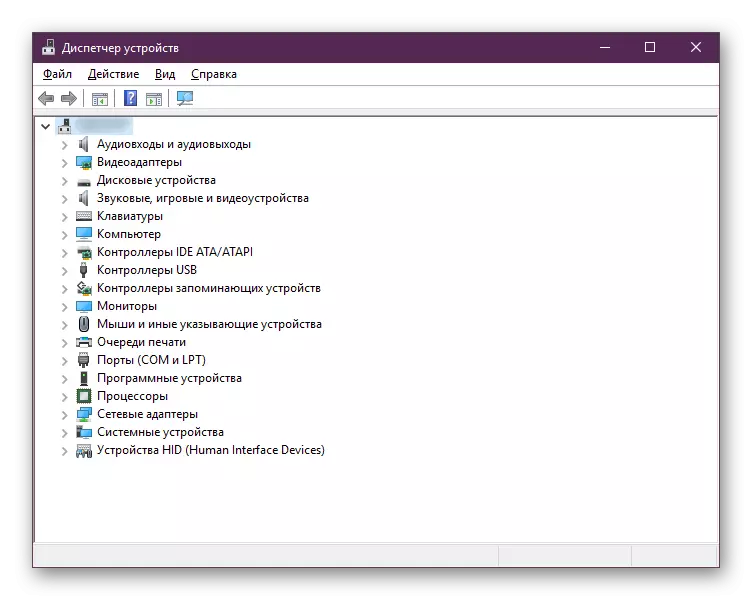
Кененирээк маалымат: Драйверлерди стандарттык Windows куралдары менен орнотуу
Биз бардык тиешелүү жана натыйжалуу (ар кандай даражада) жолдору жөнүндө айтып бердик. Эс алуудан көбүрөөк көрүнгөндү жана аны колдонууга ыңгайлуу болгон нерсени тандашыңыз керек.
